Tests de diagnostic à partir du panneau LCD d'un appareil FirePOWER
Contenu
Introduction
Ce document décrit comment exécuter des tests de diagnostic sur les appliances des gammes Cisco FirePOWER 7000 et 8000 à partir de l'écran LCD.
Informations générales
Cette section décrit les composants du panneau LCD et quelques considérations importantes avant de commencer les tests de diagnostic.
Composants du panneau LCD
L'écran LCD comporte les composants suivants :
- Affichage : l'affichage contient deux lignes de texte et une carte de touches multifonction. Le mappage des clés indique les actions que vous pouvez effectuer avec chaque clé multifonction.
- Touches multifonctions - Quatre touches multifonctions (boutons) sont disponibles sur l'écran LCD pour afficher les informations système et effectuer les tâches de configuration de base, qui varient selon le mode de l'écran LCD :
- Les deux boutons de gauche sont utilisés afin de naviguer vers le haut et le bas dans une liste.
- Les deux boutons de droite sont utilisés afin de sélectionner l'un des deux éléments affichés sur le panneau.
- Les deux boutons de gauche sont utilisés afin de naviguer vers le haut et le bas dans une liste.
Cette image illustre l'écran LCD et les boutons :
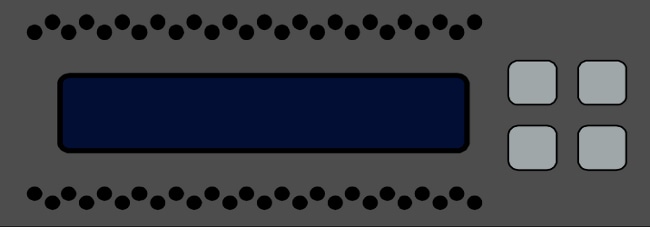
Considérations importantes
Avant d'exécuter les tests de diagnostic, assurez-vous de prendre en compte ces informations importantes :
- Le périphérique doit être retiré du réseau de production avant d'exécuter les tests de diagnostic.
- Lorsque vous exécutez les tests de diagnostic, le trafic est interrompu. Cisco vous recommande d'effectuer les tests de diagnostic lors d'une fenêtre de maintenance.
- Pour que le test de bouclage s'exécute dans le cadre des tests de diagnostic, vous devez vous assurer que les connexions de câble sont correctement configurées entre les différents ports, comme décrit dans la section suivante.
Préparation du test de bouclage
Si vous prévoyez d'inclure le test de bouclage dans le cadre des tests de diagnostic, vous devez utiliser un câble Ethernet court pour tous les deux ports du périphérique.
Par exemple, sur un périphérique 3D7120 doté de huit ports, connectez les câbles comme suit :
- Port 1 au port 3
- Port 2 au port 4
- Port 5 au port 7
- Port 6 au port 8
Sur les périphériques de la gamme 8000, les connexions par câble dépendent des modules réseau installés. Pour les modules réseau à 4 ports, cuivre et fibre optique, connectez les câbles de chaque module réseau comme suit :
- Port 1 au port 3
- Port 2 au port 4
Les ports 1 et 2 des modules réseau empilés doivent être connectés entre eux. Si un système utilise des modules réseau à 2 ports du même type (Long Reach (LR) ou Short Reach (SR)), les modules réseau doivent être reliés en série. Par exemple, le port 2 d'un netmod doit être connecté au port 1 du prochain netmod et doit revenir en boucle au premier netmod.
Exécuter des tests de diagnostic à partir de l'écran LCD
Complétez ces étapes afin d'exécuter les tests de diagnostic :
- Connectez les câbles Ethernet comme décrit dans la section précédente.
- Appuyez sur n'importe quel bouton du panneau LCD pour commencer.
- Sélectionnez État du système.
- Accédez à et sélectionnez Diagnostics.
- Sélectionnez Enter Combination.
- Effectuez les actions indiquées sur l'écran LCD, puis appuyez sur le bouton correspondant au symbole clignotant et maintenez-le enfoncé pendant cinq secondes.
- Un message d'avertissement s'affiche. Après la disparition du message d'avertissement, utilisez le bouton supérieur gauche afin de sélectionner Accepter : Exécuter des diags.
- Sélectionnez le test à effectuer (vous devez effectuer les deux tests) :
- Numéros de support
- Numéros NFE0
- Si tous les tests réussissent, l'écran LCD affiche les DIAGS de support PASSED ou DIAGS NFE PASSED. Sinon, l'écran affiche la liste des tests qui ont échoué, avec Exit en bas de l'écran. Si l'un des tests a échoué, enregistrez-les et sélectionnez Quitter.
- Redémarrez le périphérique.
Contacter Cisco
- Ouvrir un dossier d’assistance

- (Un contrat de service de Cisco est requis)
 Commentaires
Commentaires